小米随身wifi怎么安装_小米随身Wifi驱动安装图文教程
- 时间:2015年04月02日 16:21:20 来源:魔法猪系统重装大师官网 人气:12423
格子啦小编推荐您使用格子啦一键wifi共享您的网络。
小米随身Wifi是一款时下热销的精致小巧的迷你无线上网设备,只要将其插入一台可以上网的电脑,即可共享无线网络。不过想要使用小米随身WIFI,我们就必须先下载安装驱动。以下小编为大家带来小米随身Wifi驱动安装图文教程,希望对小白朋友有所帮助。

小米随身Wifi驱动安装图文教程
一、首先下载小米随身wifi客户端
| 软件名称: | 小米随身wifi驱动 |
| 软件大小: | 15.9MB |
| 下载地址: | http://www.gezila.com/ruanjian/qudong/71842.html |
二、下载好小米随身Wifi驱动后,然后打开下载的驱动开始安装,如下图所示:
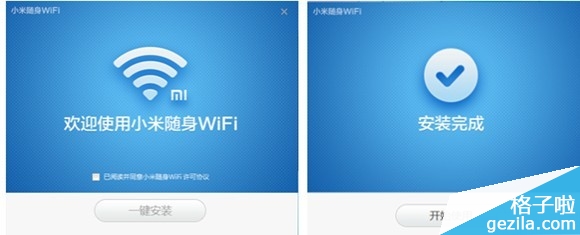
安装小米随身Wifi驱动
三、安装好之后,我们就会看到右下角有一个小窗口了。接下来我们就将小米随身WIFI插入USB接口吧,这样就安装好了。

如上图,安装好后,我们即可看到创建的Wifi无线密码,为了安全与便于记忆,我们可以将WIFI无线密码修改的复杂与更便于记忆的数值。之后我们附近的智能手机登无线设备即可免费连接上网了。
更多小米随身wifi驱动教程,尽在wifi驱动软件大全 http://www.gezila.com/special/wifiqudong
小米,随身,wifi,怎么,安装,Wifi,驱动,图文,教程
上一篇:XBOX360手柄如何和接收器匹配
下一篇:Win8设置默认打印机的快速方法









